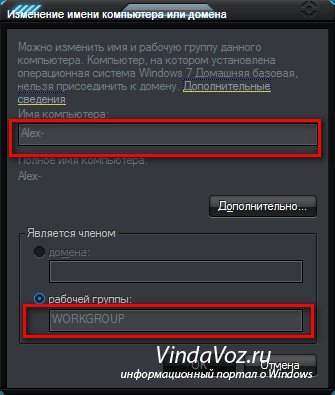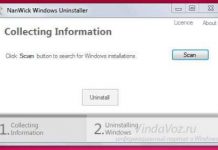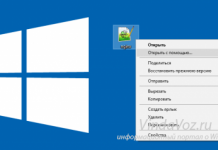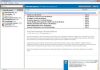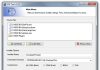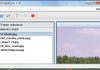Ім’я комп’ютера і робочої групи потрібно в основному для ідентифікації комп’ютера в мережі.
Як змінити ім’я комп’ютера і робочої групи?
У Windows 7 і 8 дізнатися ім’я комп’ютера і робочої групи можна кількома способами:
1) Клацаємо ПКМ по ярлику Мого комп’ютера і вибираємо Властивості.
2) Пуск – Панель управління – Система і безпека – Система – Перегляд імені цього комп’ютера

3) Пуск – Панель управління – Система
1 спосіб я вважаю самим легким.
2 і 3 спосіб – ідентичні. Тут різниця лише в тому, який вигляд у Вас стоїть у перегляді Панелі управління
Правильним результатом Ваших дій буде поява вікна властивостей Системи. У ньому нам потрібно звернути увагу на поле “Ім’я комп’ютера, домен і параметри робочої групи” , яке знаходиться майже в самому низу:

Тут можете подивитися Ім’я комп’ютера і назву робочої групи.
На скріні не випадково виділено посилання Змінити параметри. Тиснемо на неї, для того щоб змінити. З’явиться ось таке віконце “Властивість системи”:
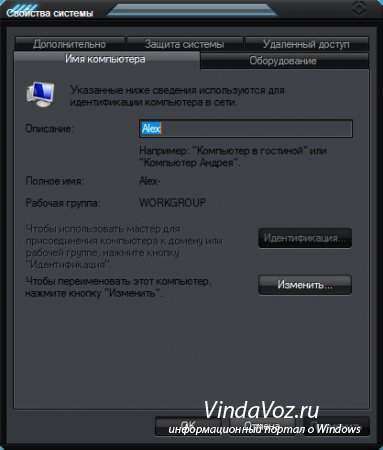
Тиснемо кнопку Змінити і отримуємо віконце Зміна імені комп’ютера або домену, в якому міняємо значення виділених полів (хоча Ви інше і не зможете змінити 
В цих полях дозволено використовувати тільки великі і малі латинські букви, цифри і знак дефіса. В результаті неправильного імені, система видасть попередження:
Після внесення змін тиснемо кнопку ОК, в результаті система видасть попередження, Щоб зміни вступили в силу, потрібно перезавантажити комп’ютер. У ньому так само тиснемо ОК:
Після цього, у попередньому вікні “Властивості системи” внизу з’явиться напис Зміни набудуть чинності після перезавантаження комп’ютера. Тиснемо кнопку Закрити:
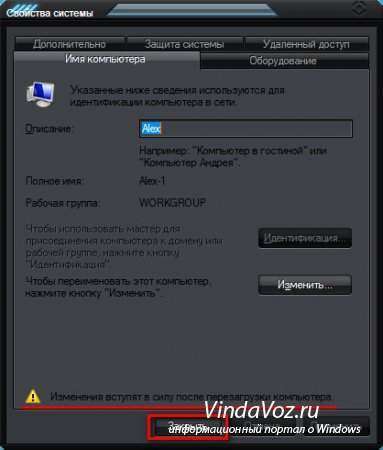
З’явиться останнє попередження, з яким краще погодитися і перезавантажитися:
От і все. Після перезавантаження змінені дані вступлять в силу.
Зміна імені комп’ютера в Windows XP.
Клацаємо ПКМ з Мого комп’ютера і вибираємо вкладку Ім’я комп’ютера в якому тиснемо кнопку Змінити:

Далі будуть практично ті ж віконця, що і в попередніх діях з Windows 7 і 8.
Таким чином можна дізнатися і змінити ім’я комп’ютера і робочої групи в Windows 7, 8 і XP.